Annuncio
Quando vuoi creare un sondaggio semplice, puoi trovare una varietà di opzioni online. Alcuni, come Google Surveys, offrono ottime funzionalità. Ma molti hanno un prezzo che può diventare piuttosto alto.
Google Forms e SurveyMonkey sono due popolari strumenti online che ti consentono di progettare sondaggi di base a poco o nessun costo. Per i questionari aziendali, personali ed educativi, ognuno ha le sue offerte.
Se hai bisogno di aiuto per decidere tra i due, questo modulo Google vs. Il confronto SurveyMonkey dovrebbe rispondere alle tue domande.
Nozioni di base sui prezzi
Cerchi solo uno strumento gratuito o sei disposto a pagare per funzionalità extra?
Moduli Google è completamente gratuito indipendentemente dal design, dal numero di domande o dalla quantità di risposte. Puoi creare tutti i sondaggi che desideri, salvarli tutti e trasformarli in modelli da riutilizzare. Se desideri un'opzione completamente gratuita, Google Forms è una scelta eccezionale.
SurveyMonkey ha sia piani gratuiti che a pagamento. La buona notizia è che per semplici sondaggi di 10 domande con 100 risposte, il piano Basic gratuito è l'ideale. Inoltre, puoi creare sondaggi illimitati.
Il piani a pagamento offerti da SurveyMonkey sono basati su abbonamento e ci sono alcune altre opzioni:
- Il piano standard ti offre sondaggi e domande illimitati con 1.000 risposte.
- Il piano vantaggio fornisce tutti questi elementi in numero illimitato, nonché esportazioni di dati e logica di indagine.
- Il piano Premier ti offre quello che c'è negli altri piani insieme a funzionalità extra come la logica avanzata dei sondaggi e i sondaggi multilingue.
Come decidere: Se hai davvero bisogno di tutte le campane e i fischietti, allora SurveyMonkey è quello da controllare. Ma se vuoi restare con uno strumento gratuito per i sondaggi di base, continua a leggere per ulteriori confronti.
Opzioni modello
Parliamo molto di modelli e questo perché questi pratici antipasti ti consentono di fare le cose più velocemente.
Google Forms ha modelli ordinati per personale, lavoro e istruzione, ma sono in qualche modo limitati. Con poco più di 15 modelli tra cui scegliere, la selezione non è enorme. Ma una cosa da tenere a mente è che puoi modificare qualsiasi modello che scegli per adattarlo al tuo particolare sondaggio.
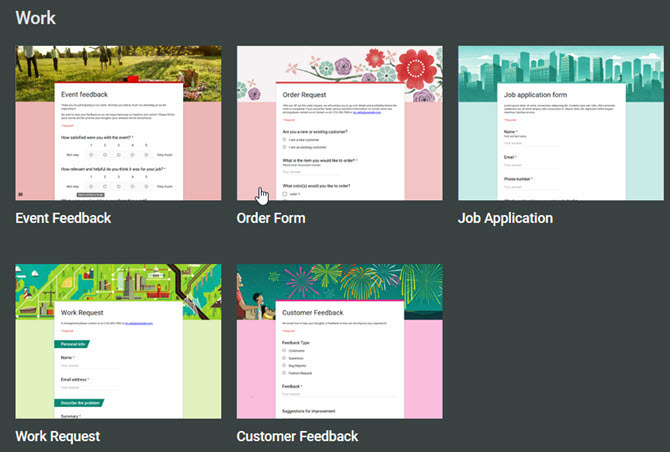
SurveyMonkey, d'altra parte, offre oltre 150 modelli. Con opzioni come assistenza sanitaria, ricerche di mercato e organizzazioni senza scopo di lucro, ne troverai sicuramente una qui. Proprio come con Moduli Google, puoi modificare qualsiasi modello tu scelga. Tuttavia, con così tanti tra cui scegliere, potrebbe essere necessario apportare solo alcune modifiche.
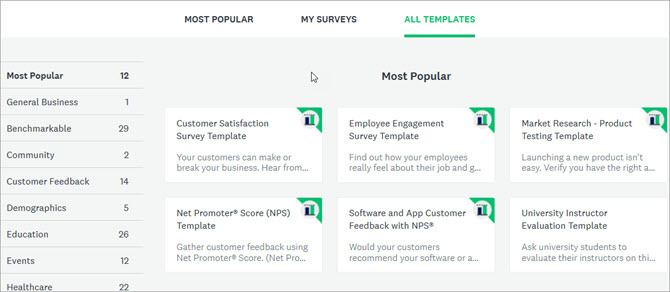
Come decidere: Quando si tratta di modelli, dipende davvero dalle tue esigenze specifiche. Ricorda, un modello dovrebbe aiutarti a creare ciò di cui hai bisogno in modo rapido e semplice. Se sono necessarie troppe modifiche, come con le scelte limitate di Google Forms, potresti stare meglio con SurveyMonkey o anche iniziare da zero.
Facilità d'uso e funzionalità
Sia Google Forms che SurveyMonkey ti offrono la possibilità di creare il tuo sondaggio da zero senza un modello.
Creazione di un sondaggio in Google Forms
Assegna un nome al modulo, intitola il sondaggio e quindi inizia ad aggiungere domande. Queste funzionalità sono prontamente disponibili sul lato destro del sondaggio:
- Aggiungi una domanda: fare clic per aggiungere domande e selezionare il tipo di risposta come caselle di controllo, scala lineare o risposta breve.
- Aggiungi un titolo e una descrizione: Scrivi la tua domanda e inserisci una spiegazione o un'istruzione se necessario.
- Aggiungi un'immagine: carica, inserisci un URL, cerca su Google o scegli un'immagine dal tuo account Google Drive.
- Aggiungi un video: inserisci un URL o cerca un video su YouTube.
- Aggiungi una sezione: aggiungi sezioni per organizzare la tua indagine per argomento o tipo di domanda. Quindi trascina per riorganizzare se necessario.
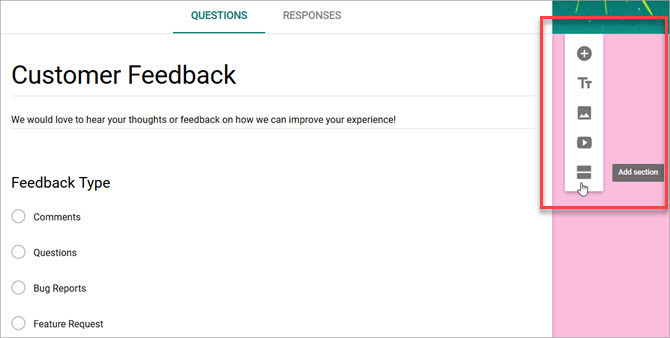
Puoi applicare un colore al tuo sondaggio con il tavolozza pulsante in alto e tutte le modifiche vengono salvate automaticamente per te in Google Drive.
Creazione di un sondaggio in SurveyMonkey
Dai un nome al tuo sondaggio, seleziona una categoria per esso, quindi passa alla personalizzazione. Con i seguenti elementi sul lato sinistro dello schermo, puoi creare il sondaggio esatto di cui hai bisogno.
- Banca delle domande: Cerca domande, scegli tra quelle consigliate o seleziona per categoria. Puoi anche creare la tua domanda con la formulazione che desideri.
- Costruttore: scegli il tipo di domanda come scelta multipla, scala di valutazione, testo o classifica.
- Temi: Sfoglia i temi che aggiungono un tocco di colore o uno sfondo fotografico completo.
- Logica: applica opzioni logiche come il salto di pagina, la randomizzazione delle domande o le variabili personalizzate.
- Opzioni: Aggiungi un logo, una barra di avanzamento, asterischi obbligatori o numeri di domanda.
- Stampa: scegli lo stile di stampa, l'orientamento e le dimensioni della pagina.
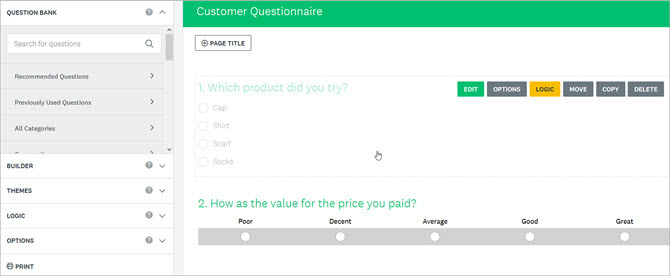
Con SurveyMonkey, puoi aggiungere elementi con un clic, utilizzare il trascinamento della selezione e ottenere aiuto con utili istruzioni sullo schermo.
Come decidere: Entrambi gli strumenti sono semplici da usare e per la maggior parte intuitivi. Ma è facile vedere che SurveyMonkey offre molte funzioni utili che Google Forms non offre. In particolare, la Banca delle domande fornisce aiuto con la formulazione delle domande e le opzioni della logica offrono la flessibilità di controllare come viene completato il sondaggio.
Revisione della risposta
Altrettanto importanti delle domande del sondaggio sono le risposte. Avrai bisogno di un modo semplice per visualizzare, salvare e analizzare questi risultati.
Risposte dei moduli Google
Puoi controllare le tue risposte in Moduli Google sulla stessa pagina del sondaggio. Basta fare clic su Risposte scheda in alto. Puoi rivedere un veloce Riepilogo delle tue risposte con grafici a barre e a torta. Se vuoi vedere ogni risposta separatamente, fai clic su Individuale pulsante.
Caratteristiche aggiuntive
- Utilizza il comodo cursore per disattivare la ricezione delle risposte.
- Fai clic su un semplice pulsante per visualizzare le risposte in Fogli Google.
- Scarica le risposte come file CSV.
- Stampa tutte le risposte.
- Ricevi notifiche e-mail per nuove risposte.
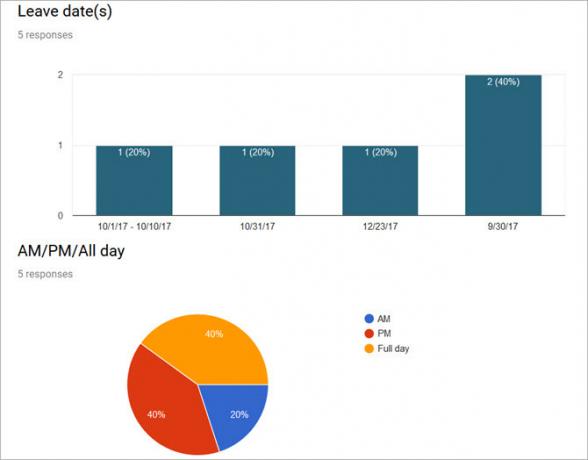
Moduli Google semplifica la revisione delle risposte al sondaggio e il download per ulteriori analisi. Inoltre, dai un'occhiata a suggerimenti per migliorare il tasso di risposta di Google Form Un modo per migliorare i tassi di risposta dei moduli GoogleCon l'aiuto di un chatbot gratuito, puoi aumentare il tasso di risposta dei tuoi moduli Google rendendoli più interattivi e meno fastidiosi. Per saperne di più .
Risposte di SurveyMonkey
SurveyMonkey offre opzioni di visualizzazione delle risposte simili a Google Forms con grafici di facile lettura. Rivedi le risposte per ogni domanda, controlla le tendenze dei dati o guarda le risposte individuali. Ma scoprirai che l'area di risposta fornisce opzioni che Google Forms non offre.
Caratteristiche aggiuntive
- Salva e condividi le risposte come collegamento dati condiviso.
- Scegli tra diversi tipi di grafici per domanda.
- Visualizza i dati per numeri assoluti o percentuali.
- Collabora alle risposte.
- Filtra le risposte per collettore, periodo di tempo, completezza e altro (potrebbe essere applicato un piano a pagamento).
- Esporta i dati in una varietà di formati di file (solo piani a pagamento).
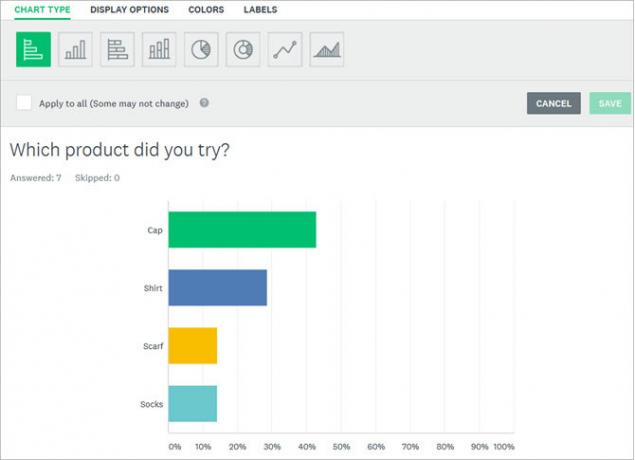
SurveyMonkey offre funzionalità non solo per visualizzare i dati di risposta, ma anche per analizzarli. Questo lo rende uno strumento interessante che fa un passo avanti rispetto a Google Forms.
Come decidere: Se hai intenzione di suddividere le tue risposte e vuoi farlo all'interno dello strumento che utilizzi per creare il tuo sondaggio, SurveyMonkey è ciò che desideri. Ma se preferisci scaricare i tuoi dati e analizzarli a modo tuo, Google Forms funzionerà perfettamente. Se lavori già con Microsoft Excel, puoi provare creare sondaggi con esso Come creare un sondaggio gratuito e raccogliere dati con ExcelSei stanco di dover raccogliere e consolidare manualmente i dati, da varie persone, nel tuo foglio di calcolo Excel? Se è così, è probabile che tu debba ancora scoprire Excel Survey. Per saperne di più pure.
Portali a fare un giro di prova
Se non sei ancora sicuro di quale sia giusto per te, prendili entrambi per un giro. Puoi persino creare un sondaggio di prova con ciascuno di essi, rispondere tu stesso con risposte diverse e rivedere l'intero processo, compresi i risultati delle risposte. Non dimenticare di mettere il meglio suggerimenti avanzati su Moduli Google in azione durante il test.
Successivamente, puoi decidere su Moduli Google vs. SurveyMonkey. Prova entrambi per trovare la misura perfetta per te e non dimenticare Microsoft Forms.
E per prendere i tuoi moduli in movimento, dai un'occhiata ad altri creatori di moduli mobili I 4 migliori creatori di moduli gratuiti per Android e iPhoneCerchi app gratuite per la creazione di moduli mobili? Queste scelte per Android e iOS ti consentono di creare, modificare e visualizzare le risposte del modulo ovunque. Per saperne di più da provare insieme a Google Forms e SurveyMonkey.
Credito di immagine: jannystockphoto/Depositphotos
Con la sua laurea in Information Technology, Sandy ha lavorato per molti anni nel settore IT come Project Manager, Department Manager e PMO Lead. Ha quindi deciso di seguire il suo sogno e ora scrive di tecnologia a tempo pieno.

